讯飞文档给表格添加边框的方法
时间:2024-03-26 09:44:19作者:极光下载站人气:0
很多小伙伴在使用讯飞文档软件进行表格文档编辑时,经常会需要在表格文档中添加各种内容,例如给单元格添加边框。有的小伙伴想要给部分单元格添加上边框,这时该怎么进行设置呢。其实很简单,我们只需要选中文档中的表格,然后在工具栏中找到边框工具,点击打开该工具右侧的三角图标,接着在下拉列表中找到所有边框选项,直接点击选择该选项即可。有的小伙伴可能不清楚具体的操作方法,接下来小编就来和大家分享一下讯飞文档给表格添加边框的方法。
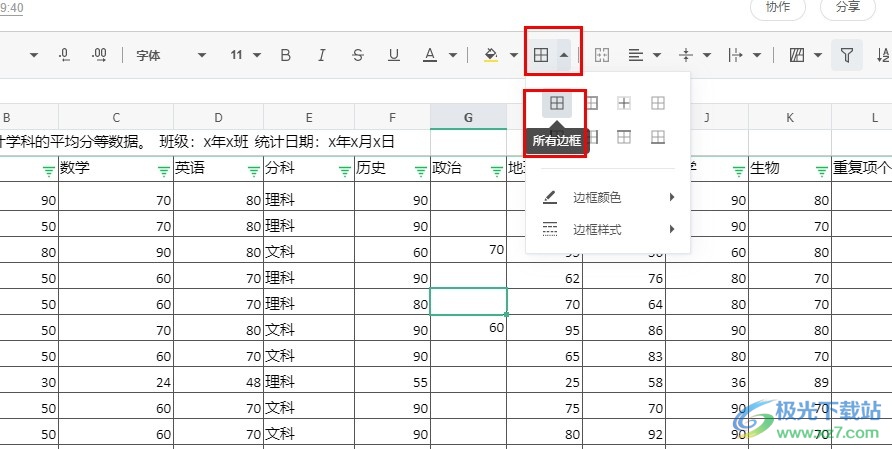
方法步骤
1、第一步,我们在电脑中点击打开讯飞文档软件,然后在讯飞文档页面中先点击打开“我的空间”选项
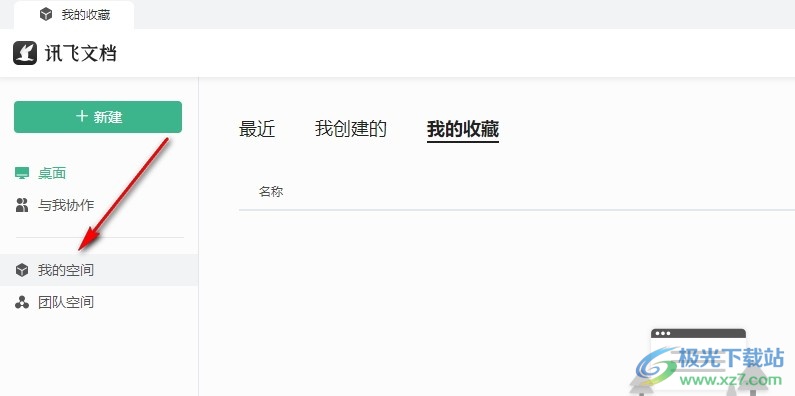
2、第二步,进入“我的空间”页面之后,我们在该页面中找到需要编辑的表格文档,点击打开该文档
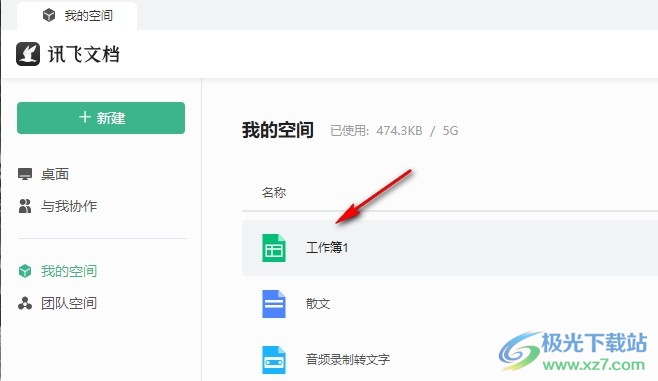
3、第三步,进入表格文档编辑页面之后,我们在该页面中选中需要添加边框的单元格区域,然后在工具栏中找到边框工具
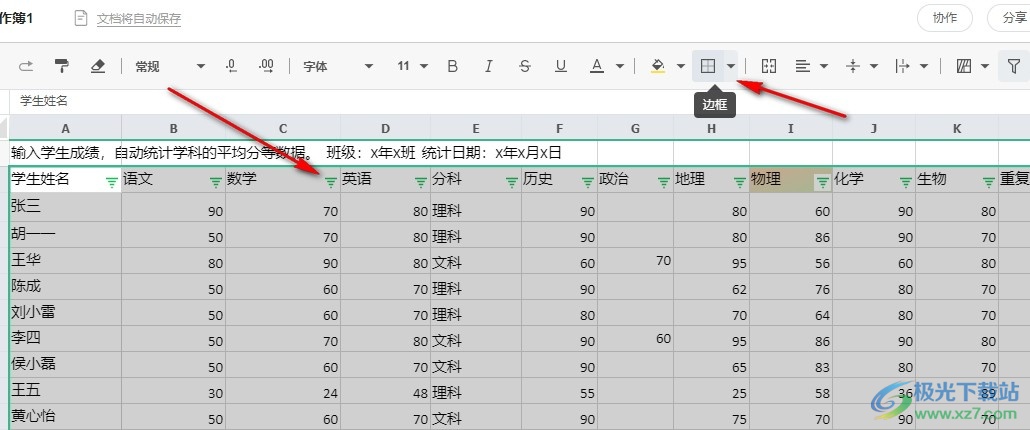
4、第四步,我们点击边框工具右侧的三角图标,然后在下拉列表中点击选择“所有边框”选项
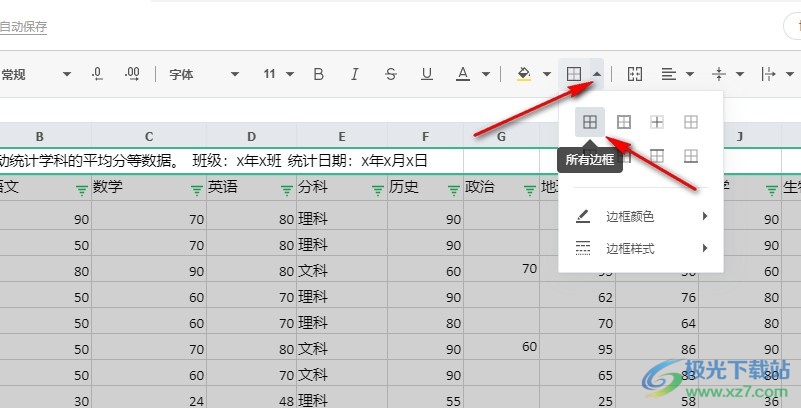
5、第五步,点击所有边框选项之后,我们在表格文档中就能看到选中的表格都添加上边框了
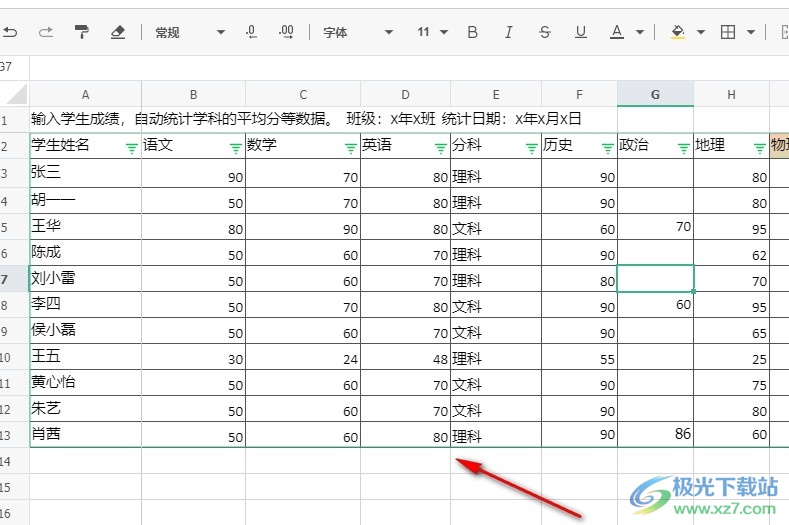
以上就是小编整理总结出的关于讯飞文档给表格添加边框的方法,我们进入讯飞文档的表格文档编辑页面,然后选中需要添加边框的单元格,接着在工具栏中打开边框工具右侧的三角图标,最后在下拉列表中选择“所有边框”选项即可,感兴趣的小伙伴快去试试吧。


网友评论